Latitude 7480: Stappen voor het maken van een pause/break-sneltoets
Summary: Stappen voor het maken van een pause/break hot key met de Latitude 7480.
This article applies to
This article does not apply to
Symptoms
Nieuwere Dell computers hebben geen pause-/break-toets op het toetsenbord. De volgende stappen kunnen worden gebruikt om de pause-/break-functionaliteit toe te wijzen aan een bepaalde snelkoppeling.
Cause
Geen oorzaak-informatie.
Resolution
Register bewerken
Waarschuwing: De volgende stappen zijn voor ervaren gebruikers. Het aanbrengen van wijzigingen in het Windows-register kan leiden tot dataverlies. Er moet een back-up van het Windows-register worden gemaakt of er moet een herstelpunt worden gemaakt voorafgaand aan deze stappen.
Een back-up maken van het register maken en terugzetten in Windows
Een back-up maken van het register maken en terugzetten in Windows

- Klik op het Windows-pictogram of de windows-toets en typ 'Regedit'.
- Open Regedit. U ontvangt mogelijk een Windows-prompt 'Gebruikersaccountbeheer'. Klik op Ja.
- Vouw de volgende registerelementen uit: HKEY_LOCAL_MACHINE > SYSTEM > Current Control Set > Control > Keyboard Layout (Afbeelding 1 en 2)
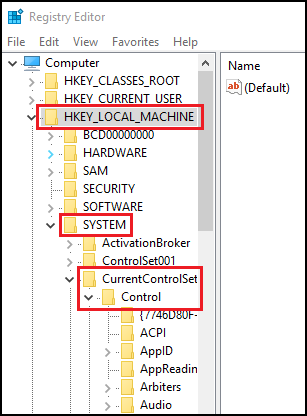
Afbeelding 1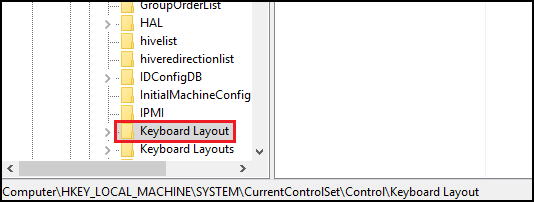
Afbeelding 2
- Klik met de rechtermuisknop en kies New en vervolgens Binary Value.
- Typ de naam Scancode Map.
- Dubbelklik op Scancode Map en typ: 00 00 00 00 00 00 00 00 02 00 00 00 46 E0 44 00 00 00 00 00
- Klik op OK.
- Sluiten Register-editor.
- Start uw systeem opnieuw op.
U zou nu CTRL + F10 moeten kunnen gebruiken als de toets Pause/Break.
Affected Products
Latitude 7480Article Properties
Article Number: 000144800
Article Type: Solution
Last Modified: 01 Aug 2023
Version: 4
Find answers to your questions from other Dell users
Support Services
Check if your device is covered by Support Services.